Связывание цветов и Использование Несколько Окон Двухмерного Вида
Ранее было отмечено, что сложные рельефы можно получить путем изменения изображения и атрибутов цвета в окне Двухмерного Вида, и затем скомбинировав существующий рельеф, с полученным. ArtCAM имеет две особенности, позволяющие упростить этот процесс.
Во многих способах изменение растрового изображения может быть неудобно для создания рельефа. Если Вы сделали ошибку при редактировании изображения, будет трудно возвратиться к исходному варианту. Часто будет необходимо сохранить весь рисунок, для того чтобы затем получить отдельный рельеф. Следовательно, вместо того, чтобы изменять растровое изображение, ArtCAM может поддерживать несколько копий двухмерного изображения, каждый в отдельном окне Двухмерного Вида. Хотя в действительности растровые изображения в отдельных окнах Двухмерного Видаодинаковы, Атрибуты Цвета для каждого цвета могут быть различны. Кроме того, ArtCAM позволяет, чтобы Вы могли связать цвета вместе, таким образом, чтобы, они вели себя как один цвет. Связывание Цветов - способ изменения форм внутри изображения без редактирования растра.
Создание Связей Между Цветами
Использование команды Link/Unlink (Связать/Разъединить) из меню Colour (Цвет) позволяет соединить первичный и вторичный цвета. Как Вы уже знаете, Первичный Цвет выбирается, щелчком левой кнопкой мыши на требуемом цвете в Цветовой Палитре. Чтобы выбрать вторичный цвет, щелкните правой кнопкой мыши на требуемом цвете в Цветовой Палитре. Как только два цвета будут связаны, Цветовая Палитрабудет выглядеть так:

Внутри окна Двухмерного Вида связанные цвета буду обрабатываться как один цвет с одним набором Атрибутов Цвета. Вы можете связывать такое количество цветов с Первичным Цветом, какое пожелаете, формируя цепочку с Первичным Цветом во главе этой цепочки:
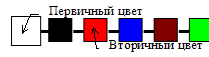
Все цвета в связанной цепочке ведут себя, как один цвет, - с атрибутами цвета во главе цепочки.
Создание нового вида
Если Вы желаете изменить связи между цветами и атрибуты цвета в окне Двухмерного Вида, выберите команду New View (Новый Вид) из меню 2D View (Двухмерный Вид). Вы после этого получите второе окно Двухмерного Вида с заголовком 2D View:1 (или имя вашего текущего .art файла, если Вы его предварительно сохраняли). Это окно содержит идентичную копию двухмерного изображения, но любые изменения в связывании цветов или в атрибутах будут применяться только к текущему виду.
Можно создать новый Двухмерный вид другим способом, используя Окно Управления. Выберите текущий Двумерный вид, нажмите правую кнопку мыши, и выберите опцию New view (Новый Вид).
Пример
Чтобы получить трехмерную модель яичницы, Вы должны задать один Атрибут Цвета для белка и другой для желтка яйца, а затем вычислить рельеф. На виде А показан результат, какой Вы получили бы используя этот способ создания рельефа. Это изображение называется Friedegg.art и находится в директории Examples/Overview на CD.

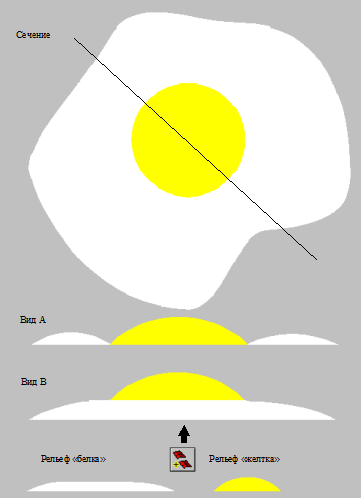
На виде B показан рельеф, который необходимо создать, с желтком поверх белка. Такая форма рельефа получается Добавлением рельефа желтка к рельефу белка. Чтобы получить это обычным способом, было бы необходимо выполнить следующее:
1. Заменить желтый цвет желтка на белый цвет в окне Двухмерного Вида..
2. Применить Атрибуты Цвета для белого цвета.
3. Вычислить рельеф белка.
4. Перерисовать желток.
5. Восстановить Атрибуты Цвета для белого цвета.
6. Применить Атрибуты Цвета для желтого цвета.
7. Добавитьновый рельеф.
Если Вы затем решили, что рельеф белка был получен не такой, как требовался, пришлось бы все начинать сначала. Для создания рельефа с использованием Связывания Цветов и несколько окон Двухмерного Вида необходимо:
1. Выберите команду Open(Открыть) из меню File (Файл) и загрузите файл Friedegg.art, который находится в директории Examples/Overview.
2. Свяжите желтый и белый цвета, так чтобы они были как один цвет в этом окне Двухмерного Вида.
3. Назначьте Атрибуты Цвета для белого цвета.
4. Вычислите рельеф белка.
5. Создайте новое окно Двухмерного Вида.
6. Назначьте Атрибуты Цвета для желтого цвета в новом виде.
7. Добавьтеновый рельеф.
ArtCAM теперь содержит в себе двухмерные формы, необходимые для того, чтобы создать рельефы компонентов яичницы. Если Вам необходимо изменить форму белка, Вы можете просто выбрать первое окно Двухмерного Вида и Вычесть его из полученного рельефа. Вы получите рельеф, который состоит только из рельефа желтка. Вы теперь можете изменить Атрибуты Цвета для белого цвета, например, задать более крутой наклон, и затем Добавить заданные параметры к существующему рельефу. Этот способ дает больше гибкости, чем использование только одного окна Двухмерного Вида, поскольку позволяет использовать несколько видов одного и того же изображения с различными связями и атрибутами цветов.
Сглаживание
Инструмент  Smooth (Сглаживание) выравнивает все неровности рельефа. Эта операция воздействует только на ту область рельефа, которая соответствует выбранному первичному цвету в окне Двухмерного Вида. Операция сглаживания вызывает потери некоторых деталей рельефа, но уменьшает нежелательную рябь на поверхности рельефа. После того как был выбран инструмент, появляется следующий окно диалога:
Smooth (Сглаживание) выравнивает все неровности рельефа. Эта операция воздействует только на ту область рельефа, которая соответствует выбранному первичному цвету в окне Двухмерного Вида. Операция сглаживания вызывает потери некоторых деталей рельефа, но уменьшает нежелательную рябь на поверхности рельефа. После того как был выбран инструмент, появляется следующий окно диалога:

Вы можете сразу задавать необходимое количество проходов сглаживания, но это процесс - итерационный, так что самый лучший способ получения желательного результата, - последовательное задание числа проходов сглаживания. При сглаживании Рельефа в две стадии по 2 прохода каждый, будет получен такой же результат, как и выбор 4 проходов сглаживания за один раз. Не забудьте, что сглаживание не может быть отменено, так что лучше сохранить рельеф, перед тем как Вы будете использовать операцию сглаживания.
Смотри раздел по Интерактивному Сглаживанию. Оно позволяет управлять процессом сглаживания.
Десять проходов фильтра сглаживания позволяет получить из этого:
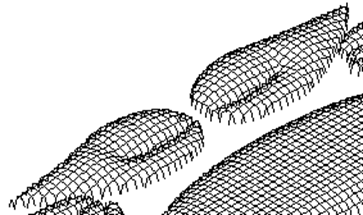
это:
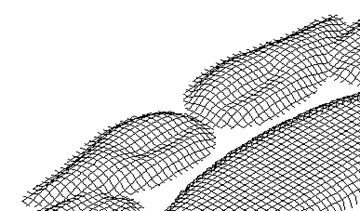
Часто необходимость операции Сглаживания может быть оценена только, после того как Рельеф был закрашен.
